教你怎样更新windows7系统电脑系统版本
装机吧 2022年01月13日 09:06:29

电脑是我们当代文明的产物,智慧的结晶,一般电脑硬件升级之后,软件系统也得跟得上它的步伐才能相得益彰,对此我们如何更新Windows7系统版本呢,下面,小编就把更新Windows7系统版本教程带给大家。
如何更新Windows7系统版本
1.首先打开进入开始菜单页面,找到【控制面板】功能。

2.进入页面后,找到【系统和安全】进入。
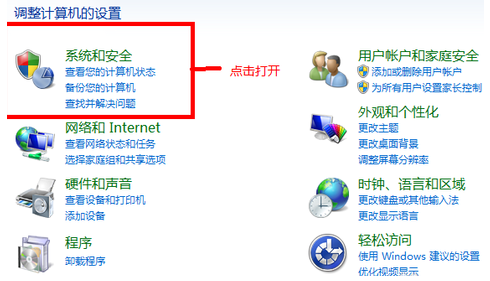
3.在打开的页面中找到【Windows update】。

4.该页面如果有新的更新补丁包会有提示,我们只需点击【更新系统】即可,如果嫌每次都需要点击太麻烦,我们也可以启用自动更新功能进行更新。

这就是怎样更新windows7系统电脑系统版本的内容,你学会了吗。
喜欢22





